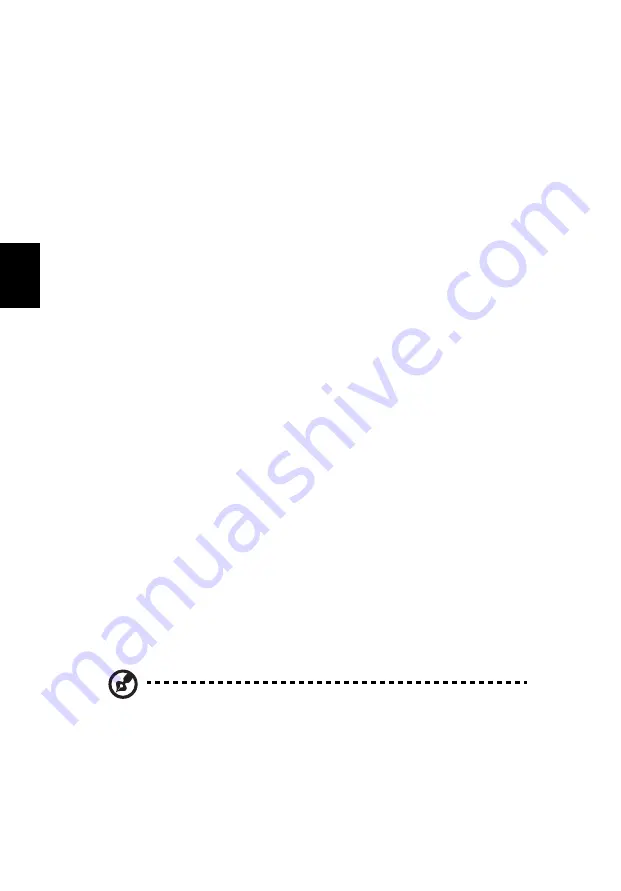
52
Esp
añol
Reinstalar el software incluido sin CD
Acer eRecovery Management almacena software precargado internamente
para reinstalar controladores y aplicaciones con más facilidad.
1
Arranque el sistema en Windows XP.
2
Pulse <Alt> + <F10> para abrir la utilidad Acer eRecovery Management.
3
Introduzca la contraseña para continuar. La contraseña predeterminada es
seis ceros.
4
Seleccione Recovery actions en la ventana de Acer eRecovery Management
y haga clic en Next.
5
En la ventana de Recovery settings seleccione Reinstall applications/drivers
y haga clic en Next.
6
Seleccione el controlador o aplicación deseados y siga las instrucciones que
aparezcan en pantalla para reinstalar.
Al iniciarlo la primera vez, Acer eRecovery Management prepara todo el
software necesario, por lo que la ventana de contenido del software puede
tardar unos segundos en aparecer.
Cambiar la contraseña
Acer eRecovery Management y Acer disk-to-disk recovery están protegidas con
una contraseña que el usuario puede cambiar. Siga los pasos descritos a
continuación para cambiar la contraseña de Acer eRecovery Management.
1
Arranque el sistema en Windows XP.
2
Pulse <Alt> + <F10> para abrir la utilidad Acer eRecovery Management.
3
Introduzca la contraseña para continuar. La contraseña predeterminada es
seis ceros.
4
Seleccione Recovery settings en la ventana de Acer eRecovery
Management y haga clic en Next.
5
En la ventana Recovery settings seleccione Password: Change Acer
eRecovery Management password y haga clic en Next.
6
Siga las instrucciones en pantalla para completar el proceso.
Nota: Si el sistema falla, y no arranca en Windows, puede ejecutar
Acer disk-to-disk recovery para reestablecer la imagen de fábrica
en modo DOS.
Summary of Contents for TravelMate 4070
Page 1: ...TravelMate Serie 4070 4080 Gu a del usuario...
Page 10: ......
















































